如何使用U盘安装微软原版Win10正式版系统?
上月底微软正式发布了Win10正式版,尽管大多数Win7和Win8.1用户可以通过推送免费升级到Win10正式版,不过小编苦等了两天也没收到Win10升级推送。无奈,想第一时间体验Win10,只能通过下载Win10镜像,通过U盘安装Win10了。下面是小编通过U盘安装Win10专业版详细图文教程全过程,打算通过U盘装Win10的朋友,快来看看操作步骤吧。
安装工具:8GU盘一个
安装步骤:
1.从https://www.microsoft.com/en-us/software-download/windows10下载创建安装介质工具MediaCreationTool
2.运行MediaCreationTool工具,出现下图界面
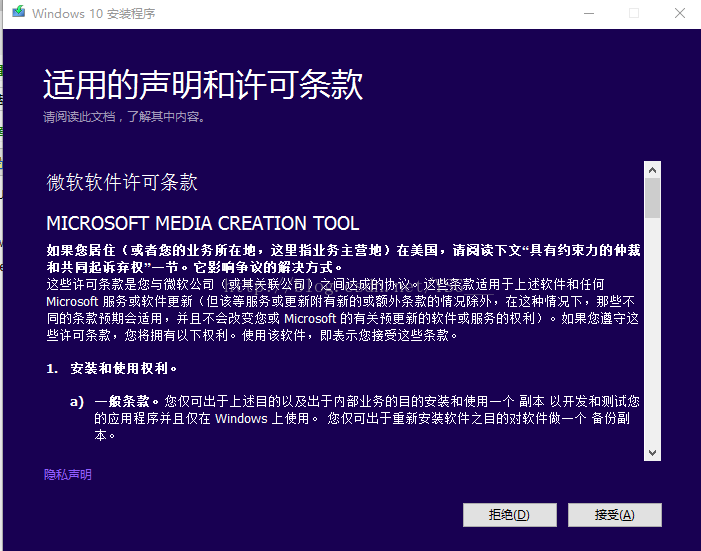
3.点击接受,选择为另一台电脑创建安装介质。
4.点击下一步,然后选择系统安装的语言,体系结构和版本。
5.选择要使用的介质,如下图:
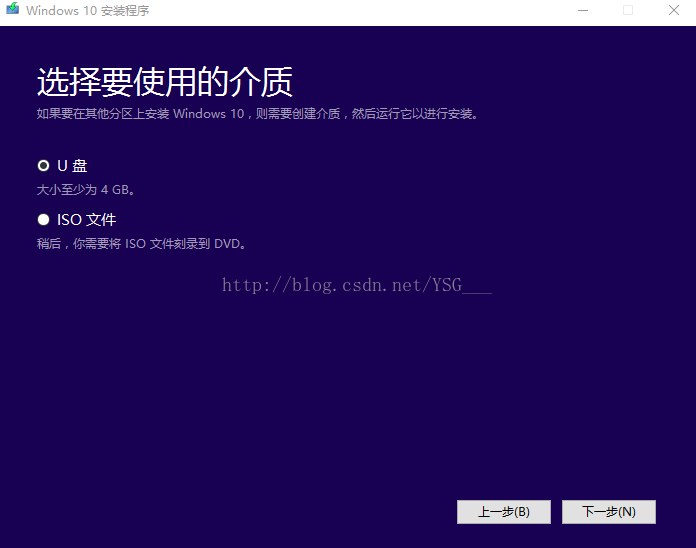
6.插入U盘(U盘数据会清空,请备份数据),点击U盘为安装介质,点击下一步下载windows10系统镜像,静静等待下载完成。
7.下载完成后,U盘的启动安装工具制作完成,重启电脑,开机时按住电脑F2或者F5(不同电脑开机进入开机启动选项的按键不同),选择USB选项进入安装即可。
以上就是通过U盘来安装Win10 ISO镜像的方法,有需要的朋友可以参照上述步骤来升级安装Win10系统。










 苏公网安备32032202000432
苏公网安备32032202000432